
Microsoft Outlookは、vcalendarファイルを使用して、会議や予定に関する情報を自分の家や組織内の他の人と交換します。 VCalendarファイルを使用すると、Outlookをプライマリカレンダーとして使用していなくても、他の人との予定を簡単にスケジュールできます。
VCSファイルとは何ですか?
.vcsファイル拡張子を持つVCalendarファイルを使用すると、カレンダーイベントを他の人と交換できます。 Recipiantが組織外にある場合でも、Outlook CalendarイベントをVCSファイル内に保存して、それらのイベントの詳細を共有するためにそれを送信することができます。
他の電子メールアプリケーションもVCSファイルをサポートしているため、Outlookを使用しない人とファイルを交換することもできます。
Vcalendarファイルを作成する方法
画面の左下にある[Outlook Calendar]アイコンをクリックしてカレンダーを開きます。
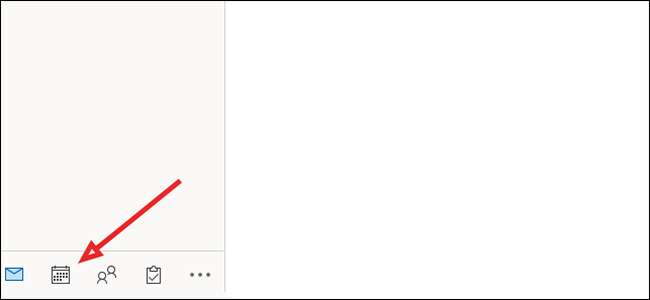
カレンダーの任意の日付を右クリックして「新規予定」を選択して新しいエントリを作成します。
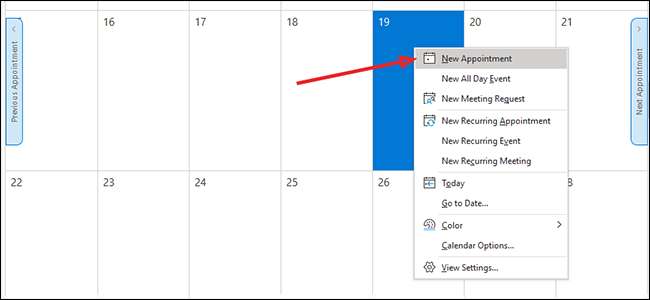
日付、時刻、および関連する詳細を含む予定情報を追加します。 「保存&amp」をクリックしてください。カレンダーにエントリを追加するには閉じます。
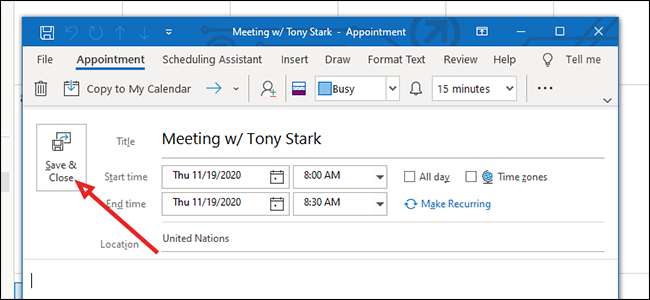
カレンダーエントリをダブルクリックして開きます。
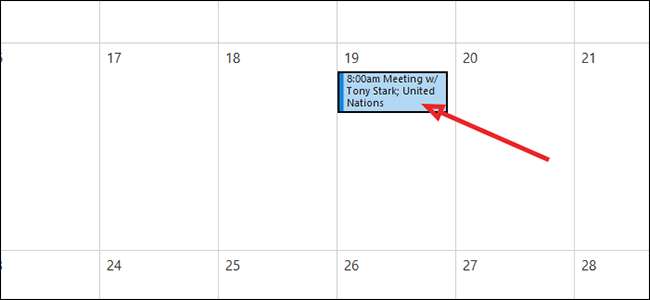
「ファイル」をクリックしてください。

左側のサイドバーから、「保存名前を付けて」をクリックします。
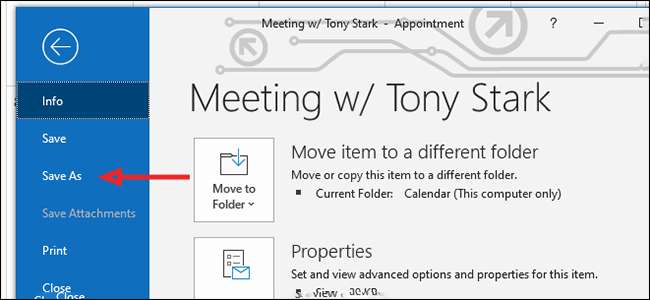
下の近くに、「Save As Type」ドロップダウンの右側にある「Vcalendar Format」を選択して「保存」をクリックします。
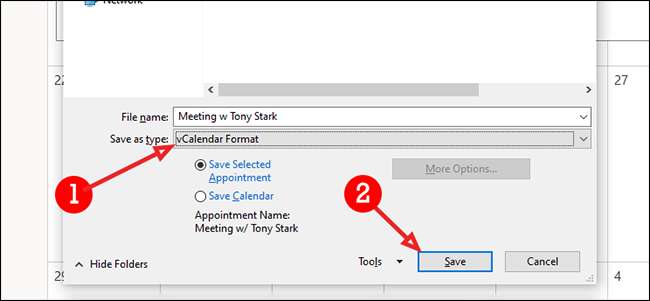
Vcalendarファイルを電子メールする方法
Outlookで、左上の[新しいEメール]アイコンをクリックして新しいEメールを送信します。あなたが通常どおり、受信者、件名、および電子メールの本文の関連情報を使用してください。
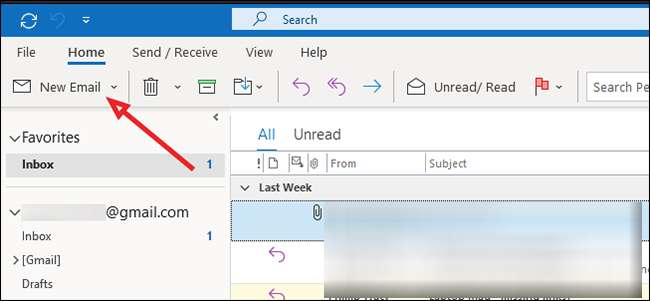
[挿入]タブから[ファイルの添付]をクリックしてVCalendarファイルを追加します。
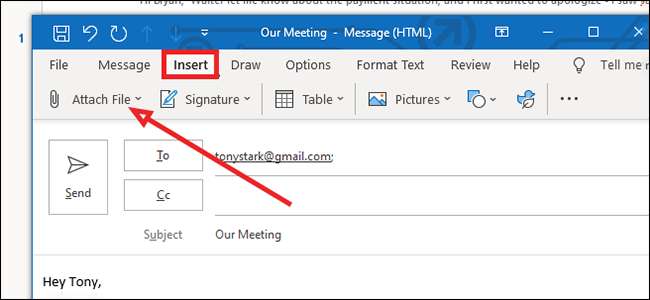
私の場合、ファイルはドロップダウンメニューに表示されませんでしたので、リストの下部にある「このPCを参照」をクリックします。ほとんどの場合、特にファイルを作成したばかりの場合は、リストの先頭に表示されます。
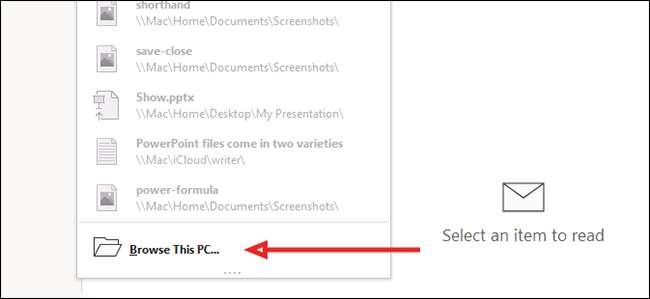
vcalendarファイルを見つけて、選択して選択します。下部にある[挿入]をクリックして電子メールに追加します。
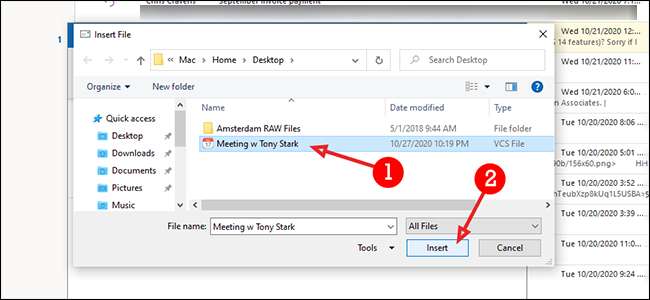
「送信」をクリックして電子メールを通常どおりに送信します。
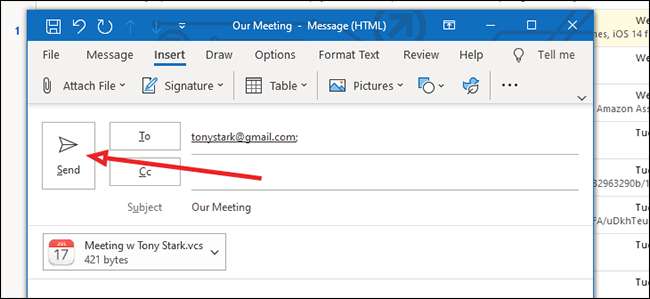
Vcalendarファイルをインポートする方法
Outlookで、[ファイル]をクリックしてVCSファイルをインポートします。

左側のサイドバーから、「開く」&ampをクリックします。書き出す。"
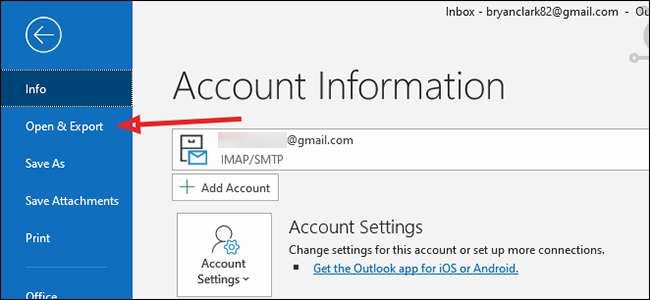
「カレンダーを開く」をクリックしてください。
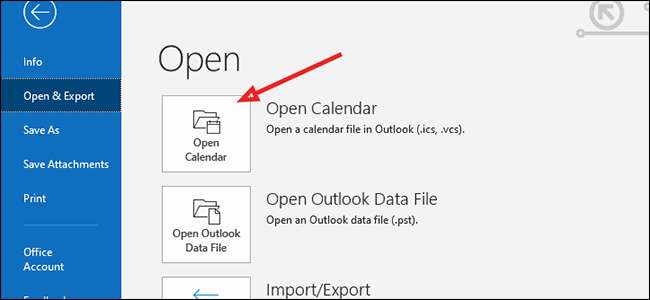
VCalendarファイルを保存した場所に移動します。見つけられない場合は、下部のフォーマットオプションを確認して、「Vcalendarフォーマット」が選択されていることを確認してください。
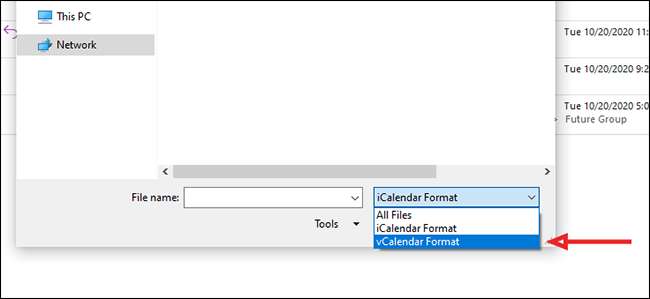
ファイルをクリックして選択し、下部の「開く」ボタンを押します。
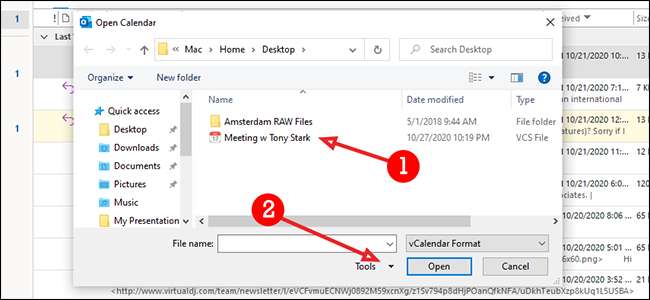
プライマリOutlookカレンダーにvcalendarファイルを追加するには、「カレンダーにコピー」をクリックします。
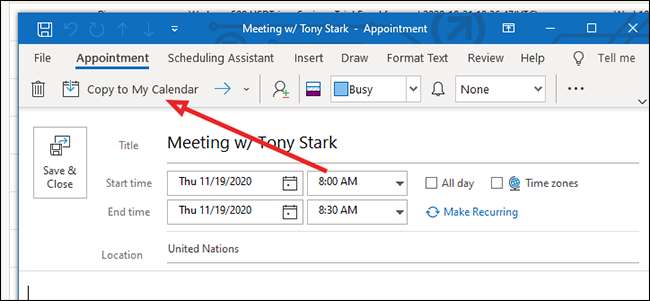
ポップアップの[はい]ボタンをクリックして追加を確認してください。

これで、プラットフォーム間で共有するための独自のVcalendarファイルを作成できます。また、送信してOutlookカレンダーにインポートすることもできます。 Vcalendarファイルの使用に慣れたら、どのプラットフォームを使用しているかにかかわらず、常に組織を維持するのに非常に役立ちます。







